Como instalar e usar o Google Fontes no Microsoft Word no Windows 11/10
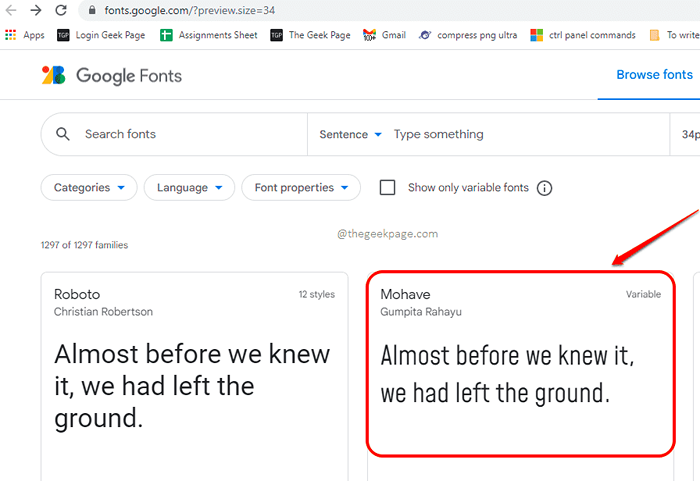
- 1068
- 0
- Spencer Emard
Existem várias fontes bonitas que acompanham seu Microsoft Office. No entanto, é bastante natural que você encontre e caia em uma fonte do Google que você não tem no seu Microsoft Word. Então, como você consegue a fonte do Google do seu gosto na sua máquina Windows 11 e usa -a no seu Microsoft Word? Neste artigo, explicamos em algumas etapas muito simples de como você pode baixar e instalar o Google Fontes no seu Windows 11 ou Windows 10, para que você possa usá -las facilmente em aplicativos como o Microsoft Word.
Nota: Como as fontes do Google são instaladas para o seu Windows e não especificamente para o Microsoft Word, uma vez que essas fontes estiverem instaladas, elas estarão disponíveis para uso em qualquer um dos aplicativos suportados.
Índice
- Como baixar fontes do Google no Windows 11/10
- Como instalar fontes do Google no Windows 11/10
- Como usar a fonte instalada no Microsoft Word
Como baixar fontes do Google no Windows 11/10
Passo 1: O primeiro passo é Baixe a fonte do Google que você deseja em sua máquina. Clique aqui para ir direto para a página do Google Fontes.
Passo 2: Quando você estiver na página do Google Fontes, Clique na fonte que você deseja instalar. No exemplo abaixo, eu escolhi a fonte Mohave.
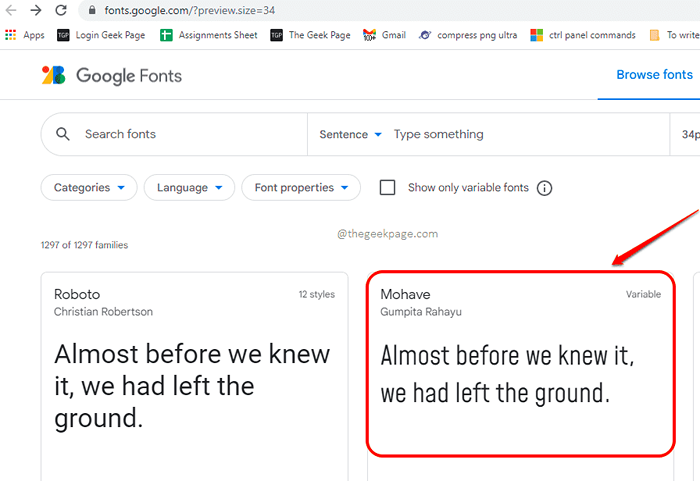
etapa 3: Depois de estar na página da web específica da fonte, clique no Baixar família botão no canto superior direito da página da web.
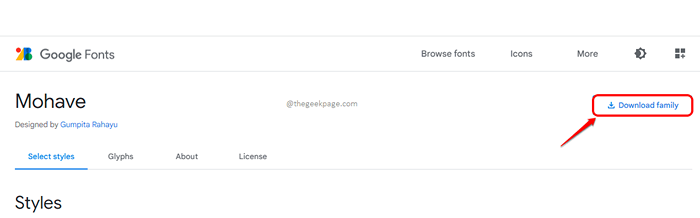
É isso. A fonte selecionada agora será baixada em sua máquina.
Observação: Se você deseja baixar o conjunto completo de fontes do Google em sua máquina de uma só vez, clique neste URL do GitHub. Este é um link de download direto para baixar todas as fontes do Google juntos.
Como instalar fontes do Google no Windows 11/10
Passo 1: Para instalar a fonte do Google, clique duas vezes no arquivo zip que você acabou de baixar e depois clique duas vezes no arquivo com a extensão Arquivo de fonte TrueType.
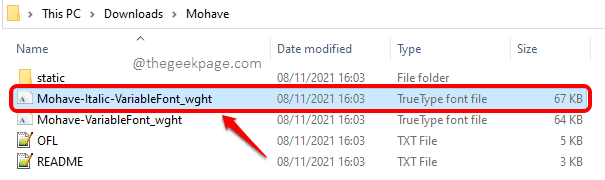
Passo 2: Quando a seguinte janela de visualização lançar, clique no Instalar botão para instalar a fonte em sua máquina.
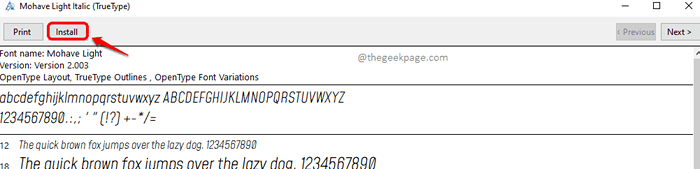
Se houver vários arquivos de fonte TrueType no arquivo zip baixado, você terá que instalar todos eles. Além disso, se você baixou o pacote inteiro do Google Fonts, deve instalar cada fonte no arquivo zip.
Como usar a fonte instalada no Microsoft Word
Usar a fonte instalada no Microsoft Word é a mais fácil de todas as tarefas. Como a fonte está instalada em suas janelas, os aplicativos que suportam as fontes os terão disponíveis automaticamente.
Passo 1: Se você gostaria de usar a fonte no seu Microsoft Word, você precisa Inicie o Microsoft Word primeiro. Se a palavra já estiver aberta, você terá que fechá -lo e abri -lo novamente.
Passo 2: Quando a palavra estiver aberta, clique no LAR guia primeiro. Em seguida, clique no Fontes suspenso. Role para baixo e Localize as fontes recém -instaladas.
Clique na fonte para selecioná -la E comece a digitar, sua fonte nova está pronta para você!

Por favor, diga -nos nos comentários se você achou o artigo útil ou não.
- « Como corrigir o erro do driver da impressora 0x80070705 no Windows 11/10
- Corrija o combate.DLL ausente ou não encontrou erro no Windows 11/10 »

